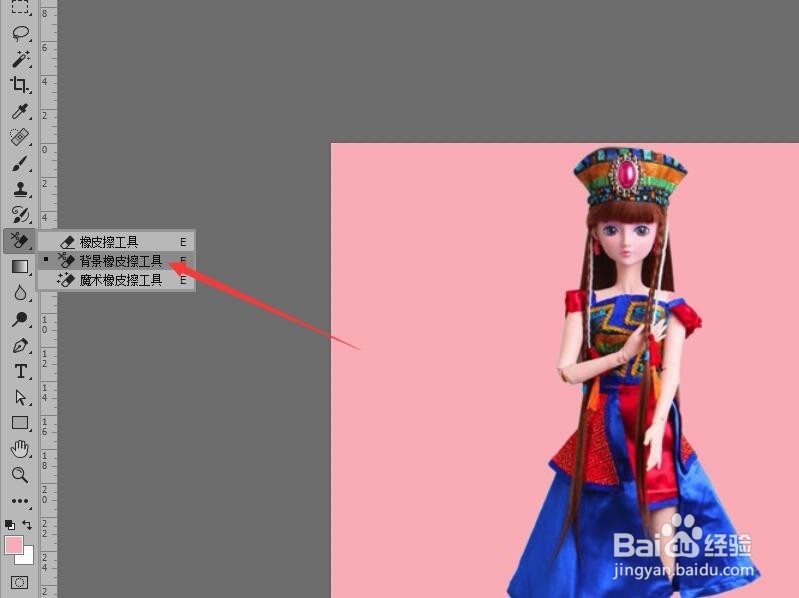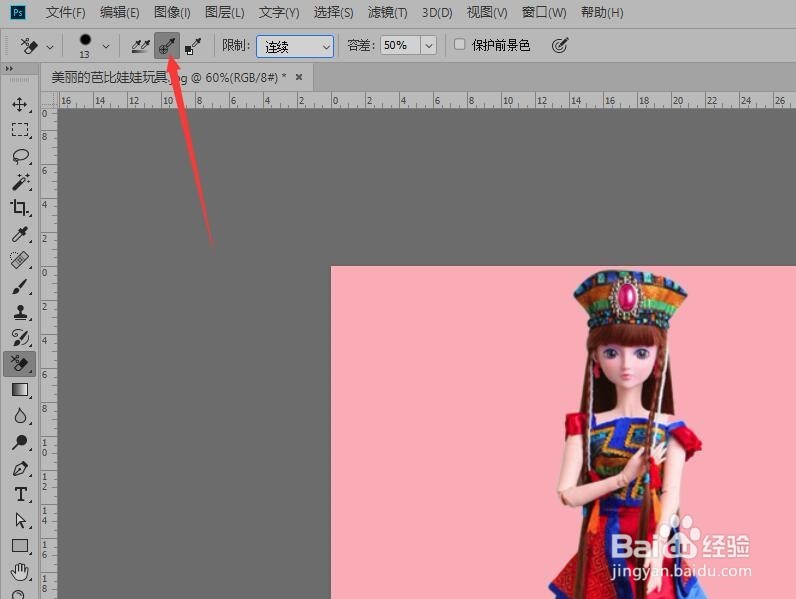Photoshop 如何应用背景橡皮擦的取样一次功能
1、在菜单栏中单击【文件】按钮,选择【打开】命令。打开图像——美丽的芭比娃娃玩具.JPG。
2、在工具箱中选择【背景橡皮擦工具】。
3、在工具选项栏中单击【取样一次】按钮。
4、在背景橡皮擦的工具选项栏中设置橡皮擦大小为64。设置容差的数值为15%。
5、鼠标移动到想要擦除的颜色位置。
6、确定取样位置后,在按住鼠标不放的情况下拖动,直到整个图像中不需要类似的颜色擦除。
7、除过程中如果释放了鼠标,则需要重新选择取样颜色进行擦除。
8、拆除完不需要的图像颜色后。得到最终的抠选图像。
声明:本网站引用、摘录或转载内容仅供网站访问者交流或参考,不代表本站立场,如存在版权或非法内容,请联系站长删除,联系邮箱:site.kefu@qq.com。
阅读量:37
阅读量:33
阅读量:22
阅读量:93
阅读量:74